PPT怎么绘制可爱的雨伞图标? ppt图标的设计教程
发布时间:2018-02-04 08:31:26 作者:风和日丽加油  我要评论
我要评论
PPT怎么绘制可爱的雨伞图标?ppt中想要设计一款漂亮的雨伞图标给,该怎么设计呢?下面我们就来看看ppt图标的设计教程,需要的朋友可以参考下
ppt中绘制图形很简单,想要绘制一个雨伞图形,该怎么绘制雨伞图标呢?下面我们就来看看详细的教程。

1、新建一个宽屏16:9的空白文档,选择插入,形状选项,绘制圆角矩形,鼠标右键填充深蓝色,按住ctrl键和鼠标左键复制一个圆角矩形,按下shift键将圆角矩形调整成小图片。按下鼠标右键填充白色,移动到圆角矩形内部。如图

2、选择插入选项,多边形形状,绘制一个不规则图形,然后按下鼠标右键,编辑顶点,对部分顶点用控制杆进行调整,调整位置,如图。

3、按下shift键将绘制的不规则图形放大,然后继续选择鼠标右键,编辑顶点,调整雨伞图形边缘的轮廓线,如图

4、选择插入选项,选择矩形图标,绘制矩形,按下鼠标编辑顶点,选择增加顶点,调整控制线,逐步修改矩形为椭圆形,然后再次修整图形顶点,设计出雨点的图标,按下ctrl键继续复制,可增加多个雨点。也可选择S形状,自动绘制点状形状,编辑顶点绘制雨点。

5、按下ctrl+c快捷键复制,按下ctrl+V快捷键粘贴。增加雨点形状图标。或者按下ctrl键,同时按下鼠标左键增加雨点图标。如图

6、选择鼠标左键框选所有的图形。鼠标右键组合图形。按下shift键放大图形图片,调整到最理想的位置。也可按下鼠标右键,更换设计图标的颜色,更换为黄色,或者是更换为绿色等。如图

以上就是ppt设置雨伞图标的教程,希望大家喜欢,请继续关注脚本之家。
相关推荐:
相关文章
 PPT中怎么设计一款漂亮的不规则图形?ppt中想要制作一个不规则的图形,该怎么设计呢?下面我们就来看看详细的教程,很简单,需要的朋友可以参考下2017-05-22
PPT中怎么设计一款漂亮的不规则图形?ppt中想要制作一个不规则的图形,该怎么设计呢?下面我们就来看看详细的教程,很简单,需要的朋友可以参考下2017-05-22 PPT怎么画六边形?ppt中想要制作一个蜂窝的图形,这就需要使用六边形,该怎么画六边形,并合理使用六边形制作漂亮的图片,需要的朋友可以参考下2017-05-17
PPT怎么画六边形?ppt中想要制作一个蜂窝的图形,这就需要使用六边形,该怎么画六边形,并合理使用六边形制作漂亮的图片,需要的朋友可以参考下2017-05-17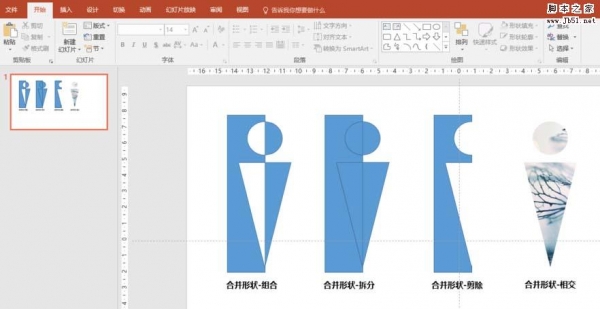 PPT2016怎么制作一个漂亮的剪影图形?想要设计一个人形的图形,该怎么制作呢?下面我们就来看看详细的设计教程,很简单,需要的朋友可以参考下2017-03-07
PPT2016怎么制作一个漂亮的剪影图形?想要设计一个人形的图形,该怎么制作呢?下面我们就来看看详细的设计教程,很简单,需要的朋友可以参考下2017-03-07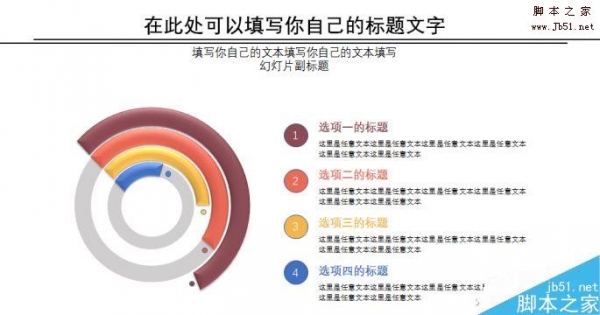 这篇教程是向脚本之家的朋友分享PPT制作一个酷酷的叠加半环图形方法,教程比较基础,制作出来的半环圆形非常漂亮,难度不是很大,推荐过来,来看看吧2017-01-17
这篇教程是向脚本之家的朋友分享PPT制作一个酷酷的叠加半环图形方法,教程比较基础,制作出来的半环圆形非常漂亮,难度不是很大,推荐过来,来看看吧2017-01-17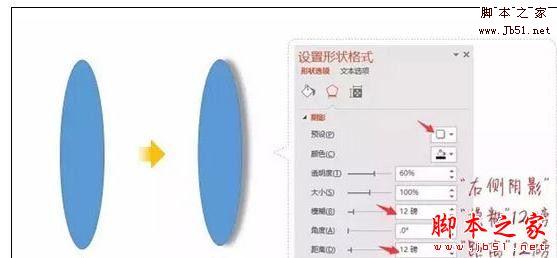 有的小伙伴在使用PPT时,想要裁剪图片,但PPT上的剪切功能怎样使用呢?跟着小编一起看一下ppt如何使用图形剪切功能的教程吧2017-01-10
有的小伙伴在使用PPT时,想要裁剪图片,但PPT上的剪切功能怎样使用呢?跟着小编一起看一下ppt如何使用图形剪切功能的教程吧2017-01-10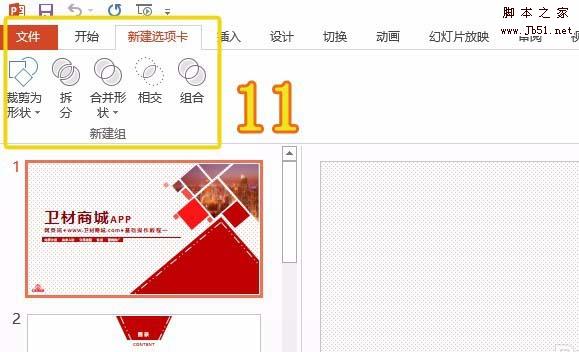 PPT2016文字与图形之间怎么拆分合并?ppt中文字与图形经常拆分合并,该怎么操作呢?下面我们就来看看ppt拆分合并的使用方法,需要的朋友可以参考下2017-01-05
PPT2016文字与图形之间怎么拆分合并?ppt中文字与图形经常拆分合并,该怎么操作呢?下面我们就来看看ppt拆分合并的使用方法,需要的朋友可以参考下2017-01-05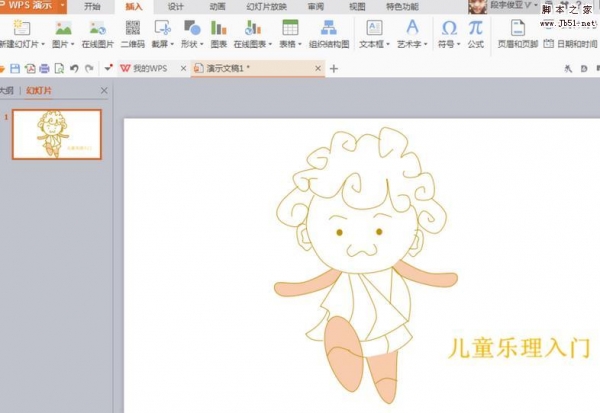 PPT怎么绘制一个简笔画卡通人图形?ppt中想要画一个可爱的卡通人物形象,该怎么绘制呢?下面我们就来看看ppt绘制卡通人物的教程,需要的朋友可以参考下2016-12-28
PPT怎么绘制一个简笔画卡通人图形?ppt中想要画一个可爱的卡通人物形象,该怎么绘制呢?下面我们就来看看ppt绘制卡通人物的教程,需要的朋友可以参考下2016-12-28 PPT是我们在工作中或者学习中经常使用的一款office软件,很多用户只会一些基础性的操作,其实PPT2016里面有一个“合并形状”的功能,而且非常强大,下面小编就为大家介绍PP2016-12-23
PPT是我们在工作中或者学习中经常使用的一款office软件,很多用户只会一些基础性的操作,其实PPT2016里面有一个“合并形状”的功能,而且非常强大,下面小编就为大家介绍PP2016-12-23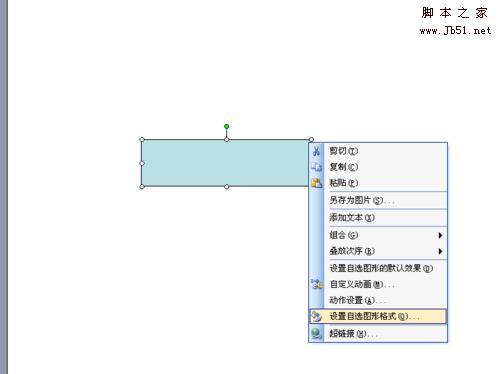 PPT怎么使用自选图形绘图?ppt中国想要绘制图形,可以使用自选图形绘制,下面我们就来看看ppt中绘制简单图形的教程,很简单,需要的朋友可以参考下2016-12-21
PPT怎么使用自选图形绘图?ppt中国想要绘制图形,可以使用自选图形绘制,下面我们就来看看ppt中绘制简单图形的教程,很简单,需要的朋友可以参考下2016-12-21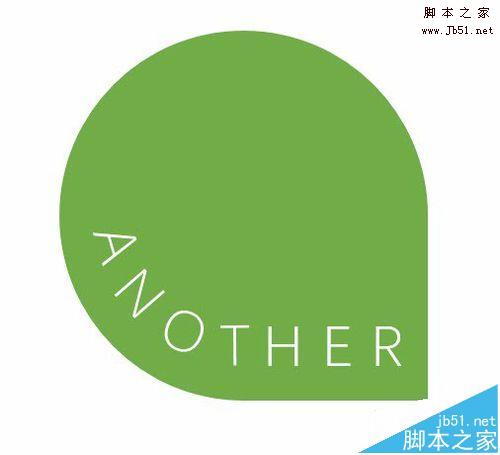 PPT怎么设置文字跟随图形线条排列?ppt中想让输入的文字跟随图形的线条排列,这样就可以有形状排列了,该怎么设置呢?下面我们就来看看详细的教程,需要的朋友可以参考下2016-12-12
PPT怎么设置文字跟随图形线条排列?ppt中想让输入的文字跟随图形的线条排列,这样就可以有形状排列了,该怎么设置呢?下面我们就来看看详细的教程,需要的朋友可以参考下2016-12-12





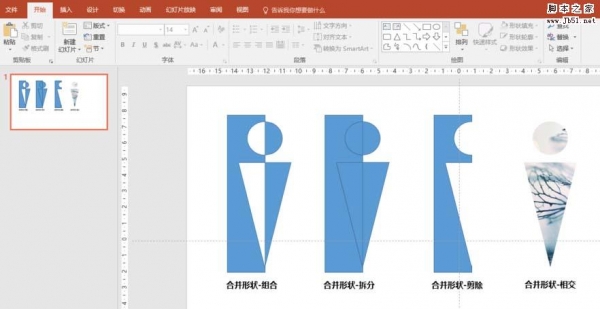
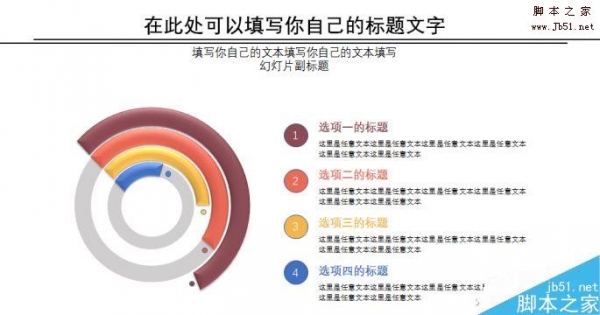
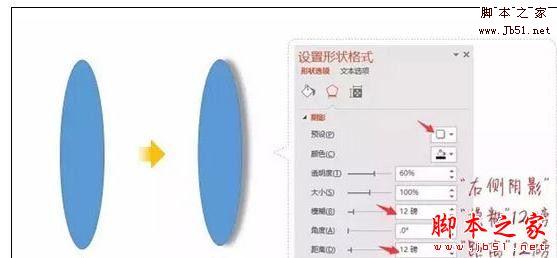
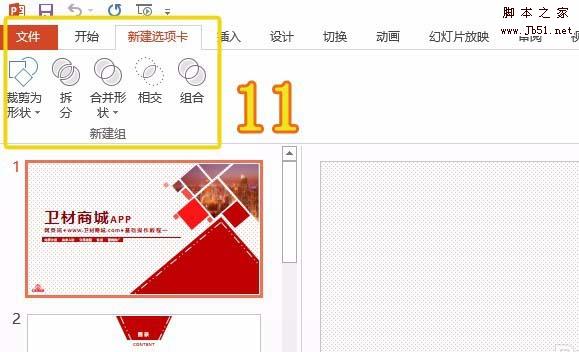
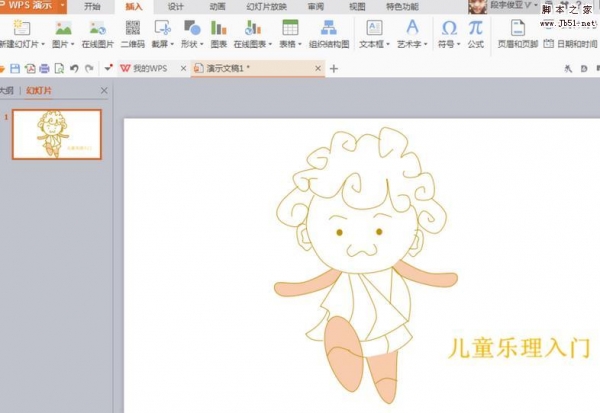

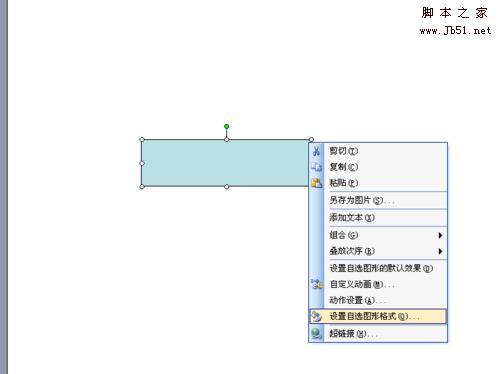
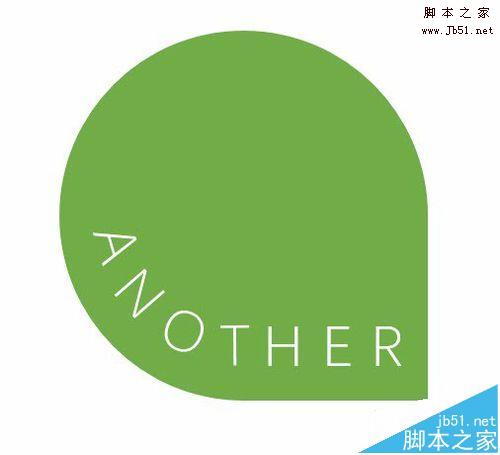
最新评论